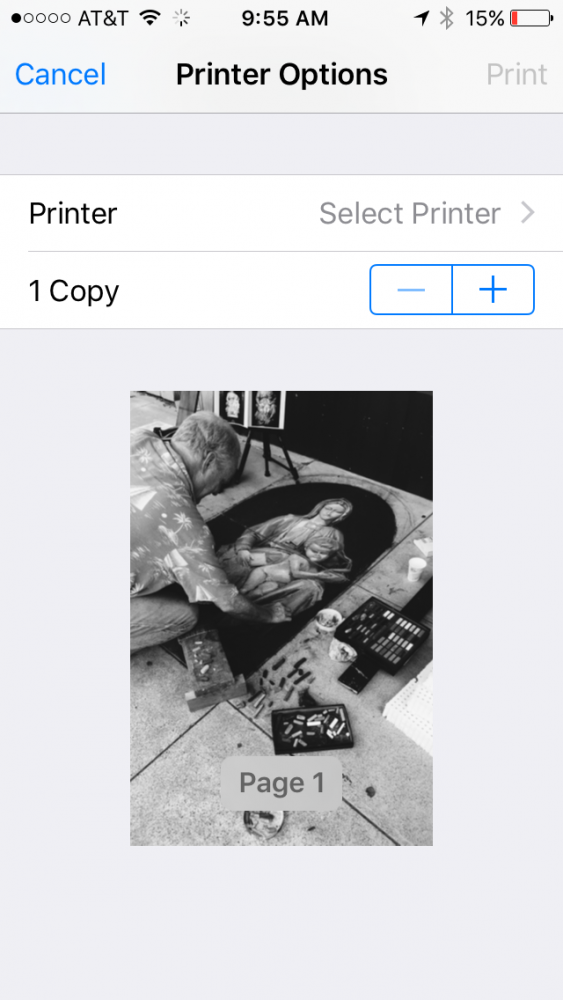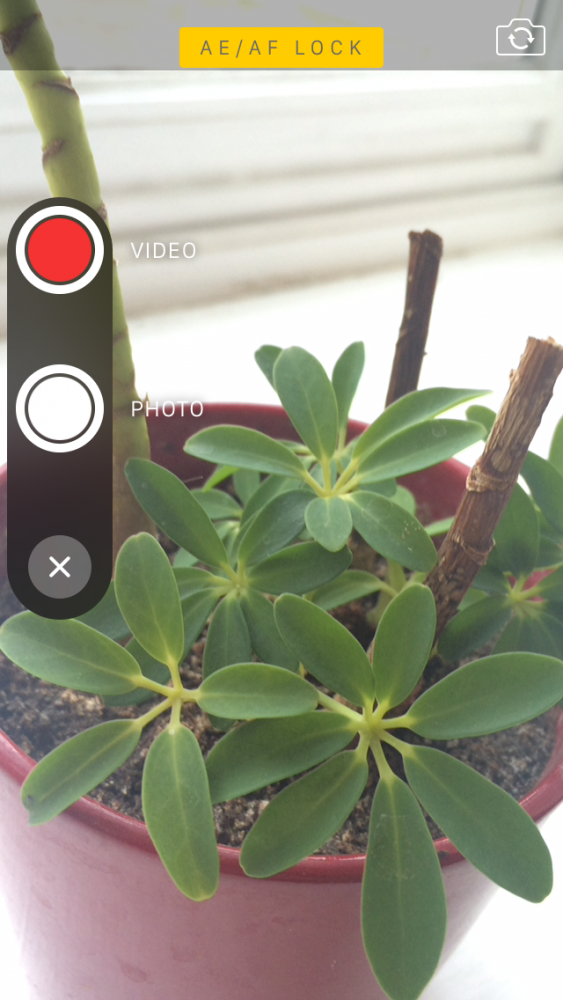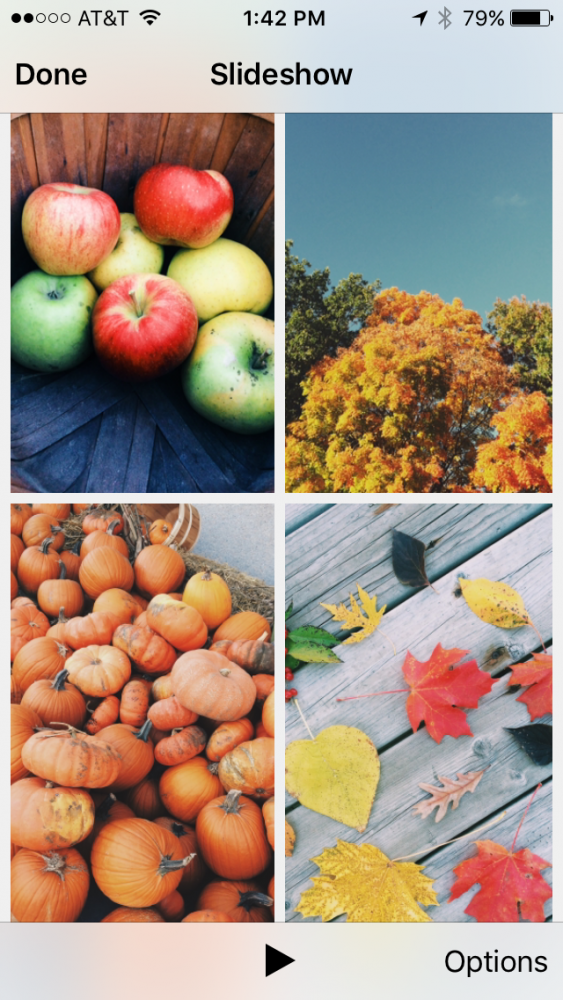আমরা সাথে চালিয়ে যাচ্ছি গতকাল আমরা যে নির্বাচনটি শুরু করেছি আপনার আইফোন দিয়ে ফটোগ্রাফি মাস্টার করার সেরা টিপস, এবং আমাদের কাছে বেশ কয়েকটি কার্যকর উপায়ে রয়েছে, এটি মিস করবেন না!
একাধিক নির্বাচন
এর আগে, আমরা ভাগ করতে বা মুছতে বেশ কয়েকটি ফটো বেছে নিতে চাইলে আমাদের সেগুলি একে একে বেছে নিতে হয়েছিল তবে এখন একাধিক নির্বাচনের জন্য সবকিছুই সহজ thanks আপনার সবচেয়ে বেশি আগ্রহী এমন অ্যালবাম থেকে উপরের ডানদিকে কোণায় নির্বাচন করুন টিপুন, আপনার আঙুলটি কোনও ফটোতে রাখুন এবং আপনার পছন্দসই সমস্তগুলি নির্বাচন করে টানুন। এখন আপনি যে ক্রিয়াটি করতে চান তা টিপুন: ভাগ করুন, মুছুন ...

আপনার আইফোন থেকে ফটো মুদ্রণ করুন
আপনার আইফোন থেকে সরাসরি ফটোগুলি মুদ্রণ করা সত্যিই সহজ কিছু, যদিও এর জন্য আপনার এয়ার প্রিন্টের সাথে সামঞ্জস্যপূর্ণ একটি প্রিন্টারের প্রয়োজন হবে, যদিও অ্যাপ স্টোরের মধ্যে এমন অ্যাপ্লিকেশন রয়েছে যা এই অভাব পূরণ করতে পারে, আমরা আপনাকে সব কিছু বলি এখানে.
অবস্থান অনুযায়ী আপনার ফটো দেখুন
আপনি কোথায় নিয়েছেন তার উপর ভিত্তি করে ফটোগুলি দেখার জন্য, প্রথমে নিশ্চিত হয়ে নিন যে আপনি সেটিংস> গোপনীয়তা> অবস্থানের পরিষেবাটি সক্রিয় করেছেন। ক্যামেরা বিকল্পে স্ক্রোল করুন এবং অ্যাপ্লিকেশনটি ব্যবহার করার সময় অবস্থান অ্যাক্সেসের অনুমতি দিন। এখন, ফটো অ্যাপ্লিকেশনের ফটো ট্যাবে যান। এখানে চিত্রগুলি সময় এবং স্থান, সংগ্রহ এবং মুহুর্তগুলি দ্বারা সংগঠিত হয়। এটি সংরক্ষণাগার রাখার জন্য এক বছর ক্লিক করুন; ভিতরে মুহুর্তগুলি দেখতে একটি সংকলনে ক্লিক করুন। চিত্রের নির্বাচনের উপরে অবস্থানের নামের উপর একটি সাধারণ ট্যাপ দিয়ে আপনি মানচিত্রের থাম্বনেইল হিসাবে ফটো অবস্থানগুলিও দেখতে পারেন।
অ্যালবাম ভিউতে ফিরে যেতে সোয়াইপ করুন
যদিও আপনি একক ছবি দেখার পরে অ্যালবামে ফিরে যেতে নেভিগেশন তীর ব্যবহার করতে পারেন, আপনি নীচে সোয়াইপ করতে পারেন। একটি অ্যালবাম থেকে কেবল একটি ফটো খুলুন এবং স্ক্রিনে রাখার পরে, একটি আঙুল দিয়ে নীচে সোয়াইপ করুন। এইভাবে, আপনি আবার অ্যালবামটি আবার দেখতে পাবেন।
বার্তায় দ্রুত প্রেরণ ফটোগুলি
গ্রহীতাকে আইফোন ব্যবহারকারী হিসাবে ধরে নিচ্ছেন এবং আপনার দু'জনেই আইম্যাসেজ সক্ষম করেছেন, আপনি তাত্ক্ষণিকভাবে তাদের বার্তা অ্যাপ্লিকেশন থেকে সরাসরি ফটো এবং ভিডিও প্রেরণ করতে পারবেন। এটি করতে, বার্তা অ্যাপ্লিকেশনটি খুলুন এবং তারপরে রাইটিং বারের বামদিকে ক্যামেরা আইকন টিপুন এবং ধরে রাখুন। একটি ফটো নিতে বা একটি ভিডিও রেকর্ড করতে আপ সোয়াইপ করুন এবং এটি আপনার প্রাপকের কাছে প্রেরণ করা হবে।
আপনার চিত্রগুলির একটি স্লাইডশো দেখুন
আপনি কি জানেন যে আপনি কোনও ফটো অ্যালবাম দেখতে এবং ফটোগুলির স্লাইডশো দেখতে পারেন? এমনকি আপনার অ্যাপল টিভিতে সেই স্লাইডশোটি দেখতে আপনি এয়ারপ্লে ব্যবহার করতে পারেন। স্লাইডশো বৈশিষ্ট্যটি ব্যবহার করতে, ফটো খুলুন, স্লাইডশোটি শুরু করতে চান এমন ফটো নির্বাচন করুন এবং ভাগ করুন বোতামটি চাপুন। স্লাইডশো নির্বাচন করুন। স্লাইড শোটি অবিলম্বে প্লে করা শুরু করবে। আপনি যদি উপস্থাপনা শৈলী, সঙ্গীত সঙ্গ বা গতি পরিবর্তন করতে চান তবে বিকল্পগুলি টিপুন।
কোনও ছবির লাইভ ফটো সংস্করণ মুছুন
আপনার যদি আইফোন 6 এস বা 6 এস প্লাস থাকে তবে আপনি "লাইভ ফটো" বা লাইভ ফটো নিতে পারেন। আপনি যদি কখনও কোনও ছবির লাইভ ফটো সংস্করণ মুছতে চান তবে আপনার পছন্দসই ছবিটি নির্বাচন করুন এবং সম্পাদনা টিপুন। উপরের বামদিকে লাইভ ফটো আইকনে আলতো চাপুন এবং হয়ে গেছে নির্বাচন করুন।
সম্পাদিত ফটো থেকে আসলটিতে ফিরে আসুন
যদি কোনও ফটো সম্পাদনা এবং সংরক্ষণের পরে আপনি ফলাফল পছন্দ করেন না এবং শুরু থেকে শুরু করতে মূল চিত্রটিতে ফিরে যেতে চান, আপনি কেবল ফটোটি খোলার মাধ্যমে এবং উপরের ডানদিকে সম্পাদনা ক্লিক করে এটি করতে পারেন। এরপরে, আপনাকে কেবল লাল তারিখে ক্লিক করতে হবে যা নীচের ডানদিকে দেখতে পাবেন।
এবং এই সঙ্গে আমরা সম্পন্ন করা হয়। আমি আশা করি আপনি আপনার আইফোন ক্যামেরার সুবিধা নিতে এই টিপস পছন্দ করেছেন। আপনি কি তাদের সব জানেন?
আমাদের বিভাগে এটি ভুলবেন না টিউটোরিয়াল আপনার সমস্ত অ্যাপল ডিভাইস, সরঞ্জাম এবং পরিষেবাদির জন্য আপনার কাছে বিশাল আকারের টিপস এবং কৌশল রয়েছে।
যাইহোক, আপনি এখনও অ্যাপল টকিংস এর পর্ব শুনেছেন না, অ্যাপলাইসড পডকাস্ট? এবং এখন, খুব শুনতে সাহস সবচেয়ে খারাপ পডকাস্ট, অ্যাপল্লিজাডোস সম্পাদক আয়োজ সানচেজ এবং জোসে আলফোসিয়া প্রযোজিত নতুন প্রোগ্রাম।
উত্স | আইফোন লাইফ